Probleme von Wi-Fi-Adaptern und Zugangspunkten und Lösungen

- 2450
- 683
- Jesper Ehrig
Ein Router mit einer drahtlosen Verbindung ist die größte Nachfrage unter den Benutzern, da er bequem und praktisch ist, insbesondere in den meisten Fällen erhält der Kunde einen hohen und qualitativ hochwertigen Internet. Aber jede Ausrüstung hat Probleme, worauf die Verbindung mit Unterbrechungen funktioniert oder vollständig fehlt.

Die meisten Probleme mit Wi-Fi-Geräten können unabhängig voneinander gelöst werden
Schauen wir uns an, welche Probleme am häufigsten auftreten, wenn Sie einen Router verwenden und wie sie behoben werden können?
Mangel an Verbindung
Zunächst überprüfen wir, ob der Router eingeschaltet ist, da der Draht oft berührt wird, weshalb er das Netzwerk ausschaltet. Wenn das Gerät in der Leistung enthalten ist, der WLAN -Indikator jedoch nicht brennt, schalten Sie den Zugangspunkt aus, warten Sie ungefähr eine Minute und führen Sie ihn erneut aus.
Wenn der angegebene Indikator beleuchtet ist, aber die Verbindung fehlt, aber die WAN- oder DSL -Glühbirne brennt nicht. Um dies zu überprüfen, laden Sie den Router erneut neu, aber warten Sie nach dem Herunterfahren etwa 5 Minuten. Das Internet ist noch nicht erschienen? Probleme mit der Verbindung entstanden also aus dem Anbieter.
Wenn der Wi-Fi-Indikator brennt, und beim Anschließen des Kabel.
So überprüfen Sie es? Machen Sie Folgendes:
- Gehen Sie in die Einstellungen des Routers über die Zielzeile des Browsers und geben Sie die IP -Adresse des Netzwerks ein. Danach werden die Geräteparameter vor Ihnen angezeigt.
- Schalten Sie den drahtlosen Betriebsmodus ein, damit der Router das Signal über das Wi-Fi-Modul verteilt.
Wenn Sie in den Einstellungen feststellen, dass das Netzwerk eingeschaltet ist, es jedoch nicht auf einem Computer oder Laptop liegt, befolgen Sie die folgenden Aktionen:
- Laden Sie den Computer neu, woraufhin das Netzwerk erscheinen sollte.
- Wenn Sie einen Laptop haben, sollten Sie nach dem Menü suchen, um den Adapter des drahtlosen Netzwerks einzuschalten, und es aktivieren.
Funktioniert nicht? Sie sollten herausfinden, was die Wurzel des Problems ist - in Ihrer Ausrüstung oder Ihrem Router? Wenn die Liste der Netzwerke absolut leer ist, versuchen Sie, eine Verbindung zum Zugriffspunkt über ein anderes Gerät herzustellen. In dem Fall, wenn der Rest des Geräts die Verbindung nicht erkennen kann, müssen Sie die Routereinstellungen wie folgt ändern:
- Geben Sie die Parameter über die Zielzeile des Browsers ein und gehen Sie zum Wi-Fi- oder drahtlosen Menü.
- Ändern Sie die Methode der Arbeit für den gemischten Modus (b/g/n).
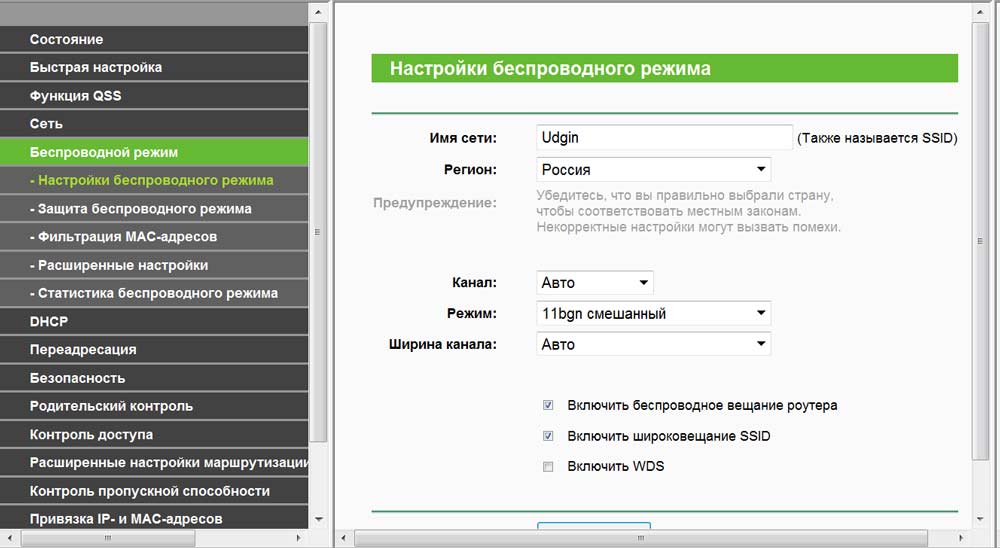
Wenn Sie vom Computer keine Verbindung zum Zugangspunkt herstellen können und auf anderen Geräten verfügbar sind, müssen Sie das Betriebssystem neu installieren.
Eingabe des falschen Passworts
Das Problem des Adapters von drahtlosen Netzwerken oder Zugriffspunkten tritt häufig auf. Tatsächlich wiederholt die Geräte ständig Versuche, eine Verbindung zum Netzwerk herzustellen, ohne das Signal als Ergebnis zu akzeptieren.

Um dies zu beheben, geben Sie erneut mit dem Netzwerk das richtige Passwort ein. Wenn das Gerät diesen Schritt verpasst, löschen.
Problem mit der IP -Adresserkennung
Es kommt vor, dass Sie die Netzwerkverbindung erfolgreich installieren, alle Daten und die Geräteberichte über eine erfolgreiche Verbindung eingeben, aber der gesamte Prozess wohnt in der Zeile "Abrufen von IP -Adressen". Wenn das Gerät nicht die richtige Adresse findet, bricht das Signal ab und der Computer versucht ständig, eine Verbindung neu zu steigern. Um dies zu verhindern, finden Sie in den Routereinstellungen ein Element zum Empfangen von IP -Daten und aktivieren Sie den automatischen Quittungsmodus dieser Adresse.
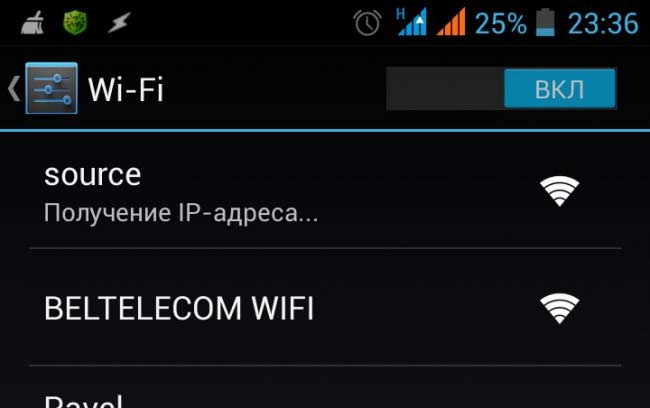
Schwaches Signal und Geschwindigkeitsunterbrechungen
In einer Situation, in der alle Passwörter korrekt eingegeben werden, wird die Verbindung festgelegt, die Geschwindigkeit ist jedoch niedriger als erforderlich oder das Signal ständig abbricht. Es lohnt sich, darüber nachzudenken. Wände, Objekte, die ein Signal oder andere Netzwerke widerspiegeln. In den ersten beiden Versionen ist es erforderlich, den Router zu installieren, damit er den größten Abdeckungsbereich erstellen oder näher daran heranrücken kann.
Wenn neben Ihrer Wohnung oder Ihrem Haus mehrere ähnliche Geräte installiert werden, stören sie alle aufgrund des verwendeten Kommunikationskanals einander. Dies bedeutet, dass die gesamte Technik denselben Kanal verwendet, der dadurch überladen ist, und die einzige Möglichkeit, die Situation zu korrigieren, besteht darin, sie zu ändern.

Sie können das so machen:
- Gehen Sie über die IP -Adresse im Browser zu den Parametern des Routers und suchen Sie das Menü Internetverbindungen (in den meisten Fällen ist dies drahtlos).
- Ändern Sie in der Chanel -Linie den Kanal um 5,6 oder 11, damit der maximale Abstand zwischen den verwendeten Betriebsmodi auf anderen Geräten.
Verbindung ohne Zugriff auf das Internet
In vielen Fällen sind die Probleme mit Wi-Fi Folgendes: Beim Betrachten der Eigenschaften der Verbindung sehen Sie, dass die Verbindung hergestellt wird, die Inschrift "ohne Zugang zum Internet" angezeigt wird. Was bedeutet das?
Höchstwahrscheinlich wurde die IP -Adresse falsch geschrieben. Diese Option ist relevant, wenn beim Anzeigen der Eigenschaften der Verbindung die Zeile "ohne Zugriff auf das Netzwerk" dem Wert der IPv4-Konnection entgegengesetzt ist. Um dies zu beheben, prüfen Sie, ob der DHCP -Server in den Parametern der Netzwerkgeräte enthalten ist. Sehen Sie sich anschließend die IP -Adresseinstellungen an, klicken Sie in den Verbindungsparametern auf Eigenschaften und im angezeigten Fenster sehen Sie die Einstellungen der IP- und DNS -Adresseinstellungen. Wenn sie manuell installiert sind, schreiben Sie sich mit einer Kombination neu und wählen Sie Optionen zum automatischen Empfangen von Adressen aus.
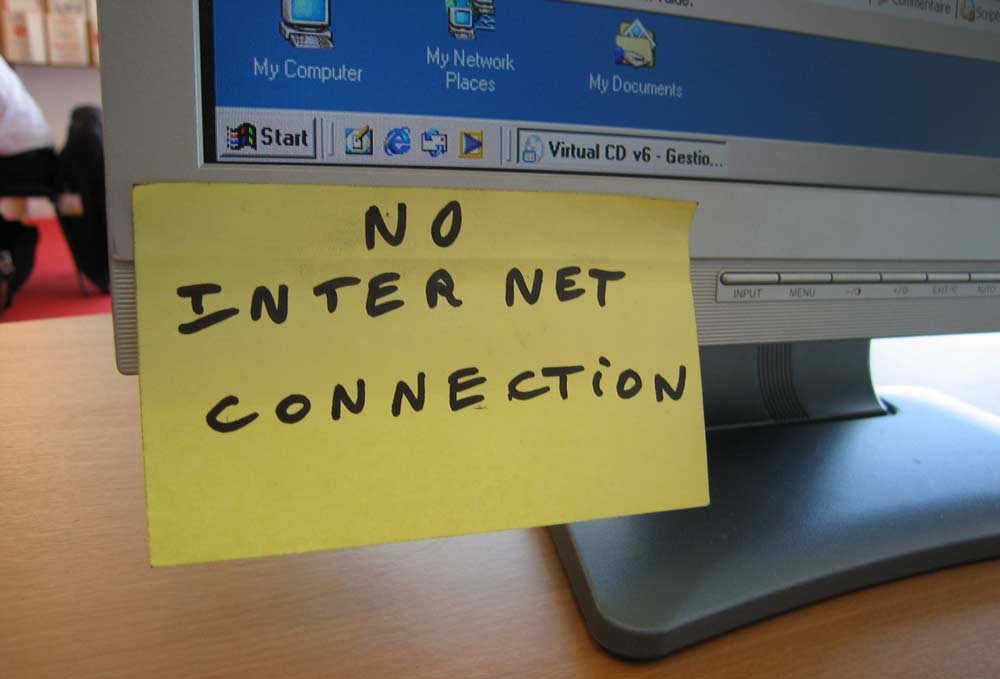
Hat nicht geholfen? Geben Sie manuell eine Standardkombination von Adressen ein, die den meisten Routern inhärent sind:
- IP -Adresse - 192.168.1.2., Mask -Subnetz - 255.255.255.0, Gateway - 192.168.1.1. Geben Sie in den DNS -Einstellungen dieselbe Adresse in die Serverzeile wie für das Gateway, alternative Wert - 8 ein.8.8.8.
- Für Modelle D-Link und Netgear Brands unterscheiden sich leicht in den Zeilen der IP-Adresse Eingabe 192.168.0.2, Maske - 255.255.255.0, Gateway - 192.168.0.1 und Adresse DNS - 192.168.0.1.
Es gibt keine Änderungen, wie zuvor? Überprüfen Sie die Einstellungen des lokalen Netzwerks mit den Parametern des Routers - alle IP- und DNS -Daten müssen übereinstimmen, damit der Computer auf das Internet zugreifen kann.
Selektive Arbeit der Verbindung
Die meisten Benutzer sind überrascht von der Situation, in der die Verbindung vorhanden ist, aber die Seiten sind nicht geladen, aber Skype funktioniert, als wäre nichts passiert. Dies geschieht bei falschen DNS -Einstellungen. Geben Sie die richtigen Daten ein, um das Internet weiter zu verwenden. Sie können auf diese Weise:
- Wählen Sie Ihre Netzwerkverbindung aus, klicken Sie auf die Eigenschaften und wählen Sie im angezeigten Fenster eine Schaltfläche mit demselben Namen aus.
- Ändern Sie im IPv4 -Divorce -Protokoll die DNS -Adresskombination - geben Sie die Nummern 8 in der ersten Zeile an.8.8.8, im zweiten - 77.88.8.8.
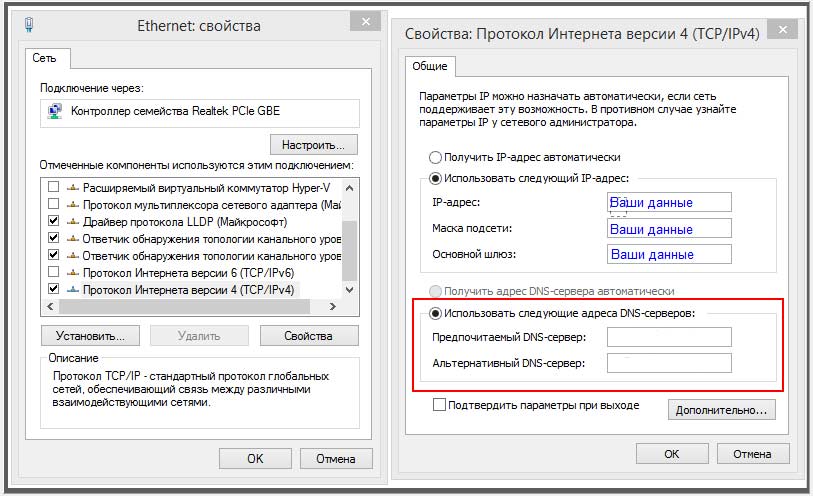
Wir haben die häufigsten Probleme untersucht, die in der Arbeit der Wi-Fi-Router auftreten. Wie Sie sehen können, ist alle ziemlich einfach zu lösen, sodass jeder Benutzer in der Lage sein kann, den Grund für das Fehlen einer Verbindung mit dem Internet zu finden und zu beseitigen - dies dauert nur sehr wenig Zeit und Mühe.
- « Programme zur Stärkung des drahtlosen Internetsignals
- Router Zyxel Keenctic Start - Überprüfung der Funktionen, Einrichtung und Aktualisierung der Firmware »

